Mnoho používateľov má toto chybové hlásenie pomerne často, “ USB zariadenie nebolo rozpoznané. Posledné zariadenie USB, ktoré ste pripojili k tomuto zariadeniu, nefungovalo správne a systém Windows ho nerozpozná“. Toto chybové hlásenie sa zobrazí vždy, keď sa pokúšate pripojiť jednotku pera, tlačiareň atď. Táto chyba sa vyskytuje, keď počítač nerozpozná externé zariadenie.
Aj keď je toto upozornenie na chybu užitočné, ak je externé úložné zariadenie, skener alebo fotoaparát skutočne poškodené, je známe, že občas vytvára aj nepravdivé upozornenia. Je pravdepodobné, že zariadenie je úplne v poriadku, ale stále vidíte chybu, ktorá môže byť nepríjemná.
Aj keď sa navrhuje ponechať upozornenia USB zapnuté, ale ak sa chyba objaví každú chvíľu, a zakaždým, keď pripojíte externé zariadenie, môžete vo svojom systéme Windows 10 deaktivovať upozornenia na chyby USB PC.
Pozrime sa ako.
Riešenie: Prostredníctvom aplikácie Nastavenia
Krok 1: Choďte do Štart kliknite na plochu a kliknite na ikonu nastavenie voľba v kontextovej ponuke umiestnenej nad Moc možnosť.

Krok 2: V nastavenie okno, kliknite na Zariadenia.
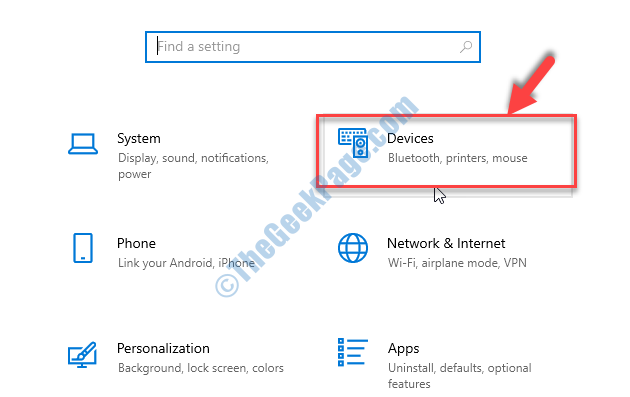
Krok 3: V ďalšom okne na ľavej strane tably posuňte zobrazenie nadol a kliknite na USB. Teraz na pravej strane okna zrušte začiarknutie políčka vedľa Informujte ma, ak sa vyskytnú problémy s pripojením k zariadeniam USB.
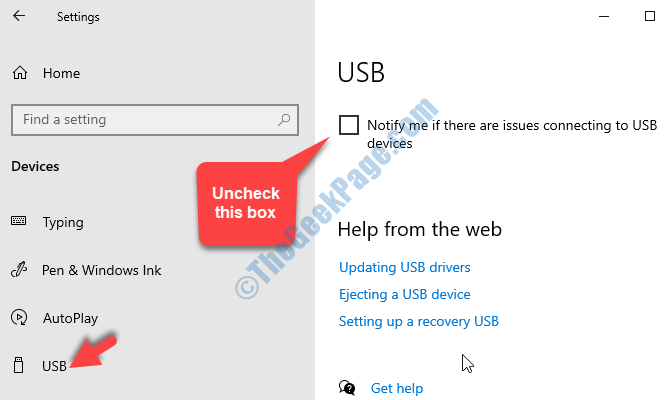
To je všetko. Upozornenia na chyby USB by sa teraz vo vašom počítači so systémom Windows 10 nemali znova zobrazovať, keď nabudúce vložíte externé zariadenie alebo zariadenie USB.
